米国版Pixel 3aを購入!eSIMの追加方法を解説します【レビュー】
以前からeSIM対応のAndroid端末が一台欲しかったのですが、Pixel 3を買うのはなんだか今更感があったので、思いきって米国版のPixel 3aを購入してみました。
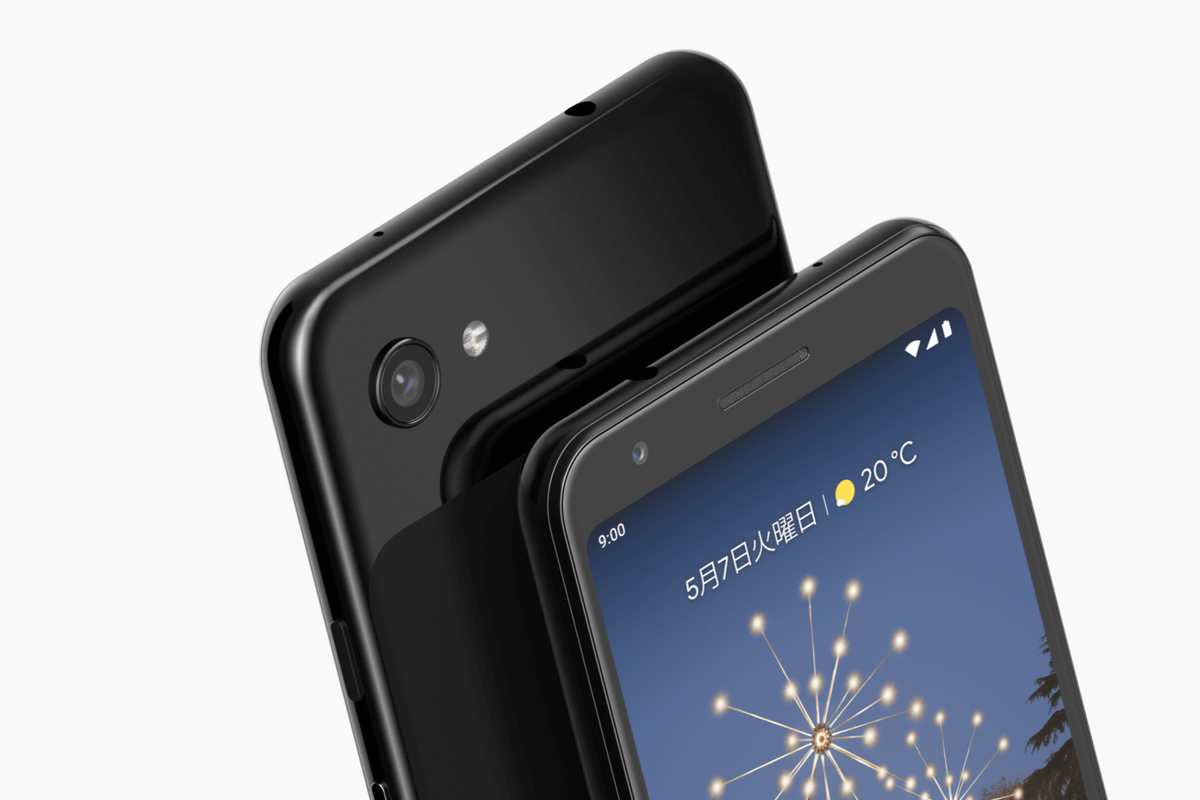
(記事最後に2019年9月のAndroid 10配信開始に伴う追記を行っています。)
以前別の記事でも紹介しましたが、日本版のGoogle Pixel 3aにはeSIMの代わりにFeliCaが搭載されており、海外版Pixel 3aのみeSIMに対応しています。
以前からeSIM対応のAndroid端末が一台欲しかったのですが、Pixel 3を買うのはなんだか今更感があったので、先月リリースされたPixel 3aの米国版を購入してみました。
開封の儀
今回購入は(なんと)メルカリで。たまたま新品未開封のUS版が出品されていました。カラーはJust Blackです。

メルカリ(CtoC)ということで一抹の不安がありましたが、ちゃんと封がされたままの新品でした。
開封するとこんな感じです。
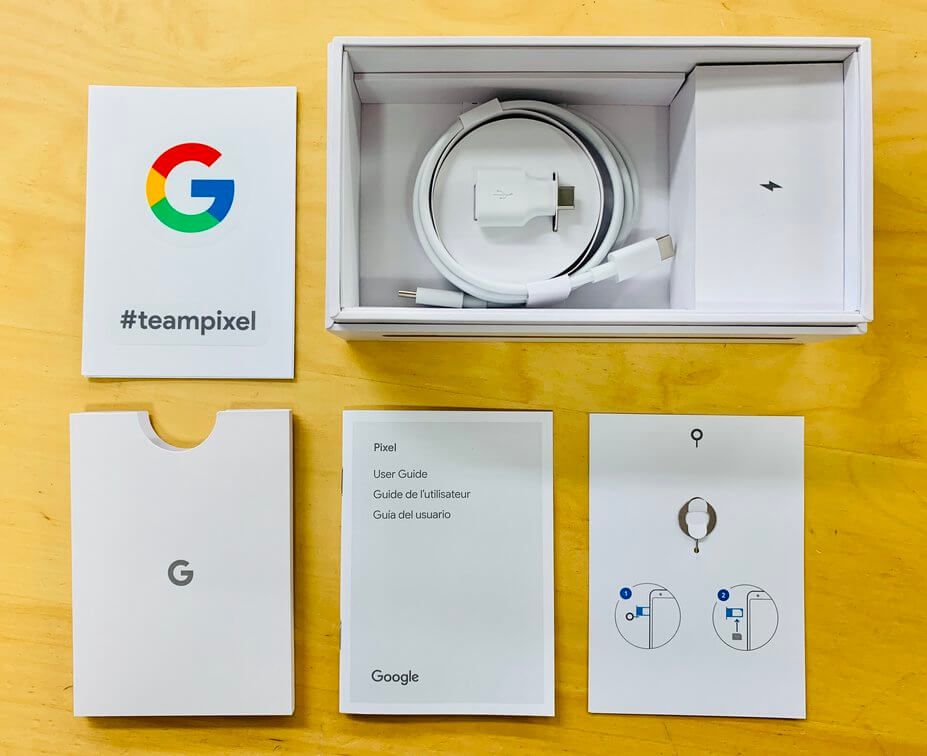
#teampixel というステッカーも入っていました。
Pixel 3a はeSIMと別に物理SIMトレイ(nanoサイズ)もあるので、SIMピンも付属していました。
物理SIMの方は別の端末で使用していたLINEモバイルのソフトバンク回線のSIMを挿入。

正面およびホームスクリーンはこんな感じです。
尚、Androidバージョンは9 Pieです。
この後に紹介するeSIMの追加や管理に際して、eSIM ManagerというSIM管理用のアプリケーションが必要になります。デフォルトで端末にインストールされているものなので特別インストールは不要ですが、最新のバージョンであることを確認しておいてください。(ちなみにこのeSIM Manager、eSIMが搭載されていない日本版Pixel 3aにもインストールされているようで、文句の声がGoogle Play Store上で見受けられます。)
Pixel 3aでのeSIM追加方法
Android PieではeSIMを追加したり使用するSIMを切り替えたりするのは「携帯通信会社」という設定項目になります。アクセスの仕方は以下の通り。
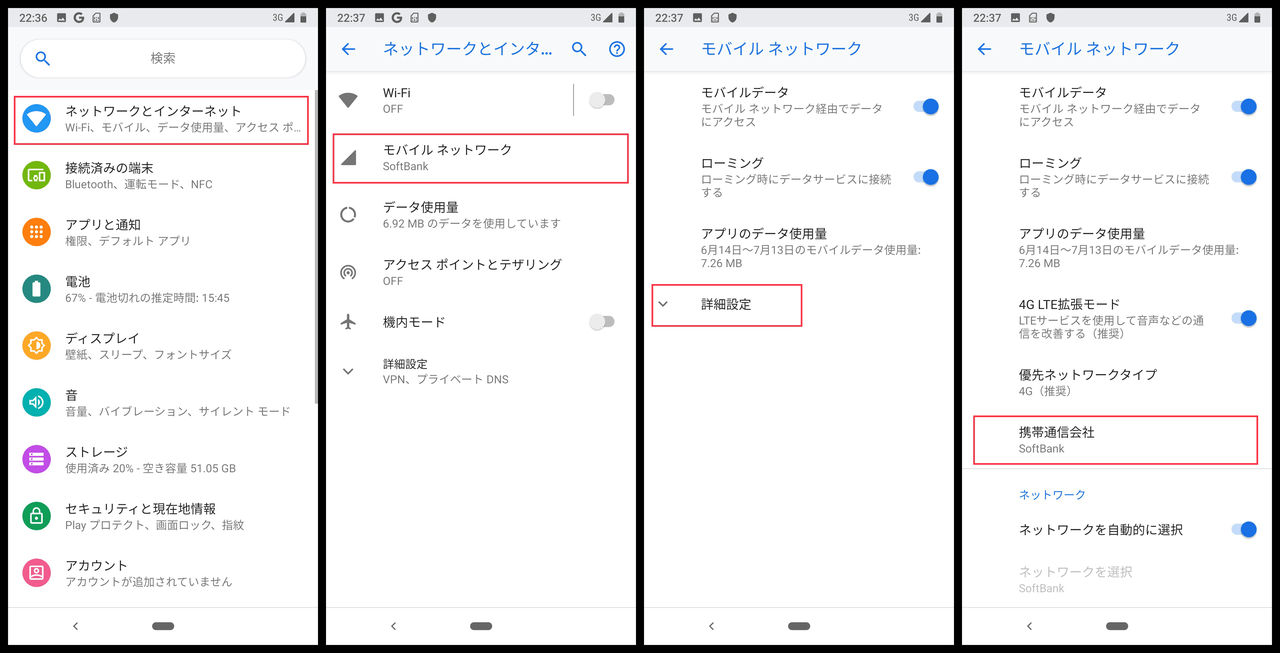
まず設定を開き、ネットワークとインターネット --> モバイルネットワーク --> 詳細設定 --> 携帯通信会社 の順にタップしていきます。
ここらへんのアクセシビリティはiOSの方が優れていると感じました。iOSの場合だと設定からモバイル通信をタップしてすぐにアクセスできますし、右端に「>」のマークがあるのでタップできることがわかりやすいです。
Androidだと詳細設定をタップする必要があったり、そもそも必要なタップ回数がやや多いです。
ちなみにAPN設定項目はけっこうわかりにくいのですが、一番右のモバイルネットワークというスクリーンの一番下に「アクセスポイント名」という項目があるのでそこから設定が可能です。(ここも正直iOSの方がフローが直感的でわかりやすいです。)
携帯通信会社の設定画面に入ると、端末に挿入されている物理SIMと追加されているeSIMが一覧で表示されます。そしてここでeSIMの追加もできます。
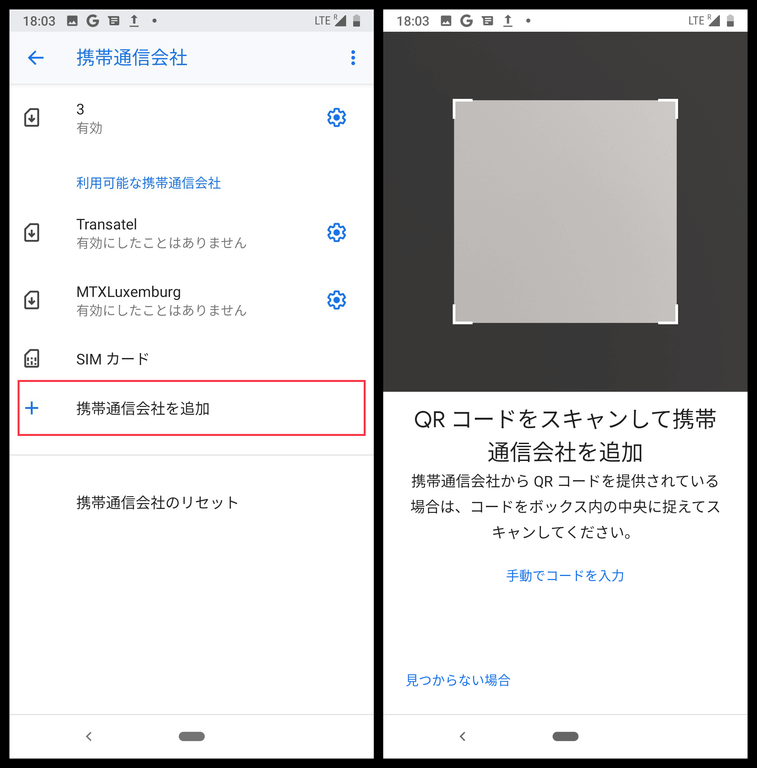
上は3香港(Three HK)、Ubigi、MTX ConnectのeSIMを追加してみた後の画面です。ここでは3香港が有効になっています。(物理SIMは「SIMカード」とだけ表示され、左のアイコンがeSIMと異なるものの、若干わかりにくいです。)
この画面で「携帯通信会社を追加」をタップすると、SIMカードをお持ちの場合は挿入してくださいというメッセージが表示され、その下に「SIMカードをお持ちでない場合(代わりにSIMをダウンロード)」という表示があるのでそちらをタップします。その後ネットワーク情報の確認という画面がでて、ここでWiFiに接続されているかの確認が行われます。iPhoneと同様、Android端末でもeSIMプロファイルのインストールにWiFi環境が必要です。
問題なくWiFi接続が確認されると、QRコードのスキャン画面が立ち上がり、iOSと同じようにQRコードからeSIMプロファイルを追加できます。また、こちらもiOSと同じく「手動でコードを入力」して追加することも可能です。端末が一台しかなくQRコードをスキャンできない場合に手動での追加は便利かと思います。
3社のeSIMを追加している途中、QRコード読み取り画面の直前でロック画面に戻ってしまうバグが何度か発生しました。操作に大きな支障はないですが、今後のOSアップデートで直ることを期待したいです。
実際に3香港のeSIMを追加した際の画面(QRコードのスキャン完了後)がこちらです。
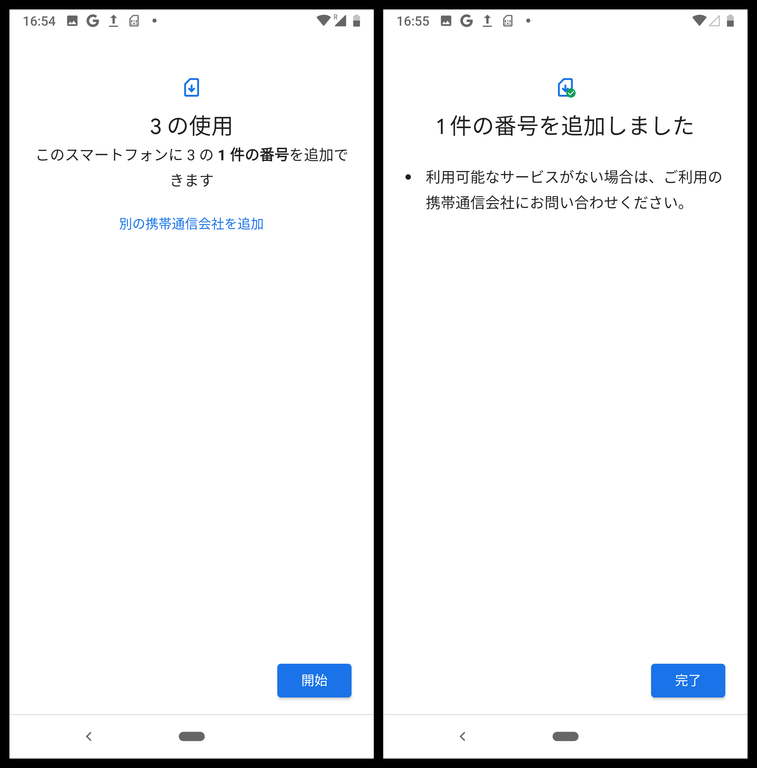
「1件の番号を追加しました」という日本語で少しわかりにくいですが、eSIM追加プロセス自体はiOSよりも選択する項目などがなく2タップで終了するのでシンプルです。
ただ、大きなデメリットがあり、Pixel 3aでは(というかAndroid Pieでは)追加したeSIM(携帯通信会社/通信プラン)に名前を付けることができません。
一つ前のスクリーンショットでUbigiのeSIMがTransatelと表示されているのも、MTX ConnectのeSIMがMTXLuxemburgと表示されているのも、自分で名前を設定したのではなく、端末側で自動で設定されます。そしてそれをiOSのように自由に変更することができません。
特に大きな問題になるようなことではないかもしれませんが、UbigiがTransatelと表示された例のように一見詳しくないとわからないようなケースがあったり、UXとしてマイナス点であることは間違いありません。
(ちなみに同じ通信会社のeSIMを2つ以上追加した場合は名前の後に自動的に番号が振られます。)
Pixel 3aのeSIMを触ってみた感想
Pixel 3aというよりはAndroid端末のeSIMに関して言えることですが、iOSと比較して以下の気付きがありました。
- SIM管理画面(携帯通信会社の画面)までのアクセシビリティがやや悪い
- 有効になっている(e)SIMが携帯通信会社の画面まで行かないとわからない
- APN設定画面が携帯通信会社の画面の一つ手前でフローがわかりにくい
- QRコード読み取り画面の手前でロック画面に戻るバグがある
- QRコード読み取り後のフローはiOSよりシンプルで簡単
- 追加したeSIMに名前を設定できない
まだまだAndroid端末のeSIM周りはUI/UX的にベータ版といった印象。
個人的に一番デメリットに感じたのは一番最後の追加したeSIMに名前が付けられないことです。それ以外はまあ設定画面に仕様に慣れてしまえばほとんど気にならないかと思います。
あと、Android 10 Qのベータ版ではDSDS(デュアルSIMデュアルスタンドバイ)対応がOSレベルでは確認されているようですが、現行のAndroid 9 PieではまだDSDSが利用できないのも、iOSと比較すると機能面のマイナスではあります。あまりDSDSを必要とする人は多くないかもしれませんが。
2019/09/04: 追記
Android 10のPixelへの配信が正式に開始されました。
購入した米国版のPixel 3aを早速アップデートしてみたところ、この記事で取り上げた問題点のいくつかが解決されていました。
まず追加したeSIMに名前を設定できるようになりました。これで複数のeSIMをインストールしていても簡単にどれがどれか見分けることができます。
そしてAPN設定へのアクセシビリティーも改善されていました。Android 10ではそれぞれのeSIM(10ではダウンロード型SIMという名称)の設定項目内にアクセスポイント名の設定箇所が配置されているので、iOSと同じような形になっています。
そして噂にあった通り、Pixel 3aがDSDSに正式対応しました。これでeSIMと物理SIMのデュアルSIMデュアルスタンドバイが可能になり、機能面でも新型iPhoneに並んだことになります。
尚、このDSDS対応はPixel 3a、3a XLのみ。Pixel 3シリーズやPixel 2は対応していません(ハードウェア的な制限かと思われます)。

